Результирующие таблицы запросов на выборку могут включать не только поля базовых таблиц, но и новые поля, значения в которых получаются как результат вычислений с использованием данных из базовых таблиц. Поле, содержимое которого получается как результат расчета по содержимому других полей, называется вычисляемым полем. Вычисляемые поля существуют только в результирующих таблицах запросов. В исходных таблицах такое поле создать нельзя.
Для создания такого поля вместо имени поля записывается формула в следующем формате:
Имя поля: выражение
где выражение – формула для вычисления нужного значения.
Выражение может содержать: функции, имена полей, знаки действий, константы. При этом имена полей заключаются в квадратные скобки.
Действия могут быть:
- арифметические: + (сложение), — (вычитание), * (умножение), / (деление), ^ (возведение в степень)
- логические: And (логическое умножение), Or (логическое сложение), Not (логическое отрицание)
- сравнения: > (больше), >= (больше либо равно), < (меньше), <= (меньше либо равно), = (равно), <> (не равно)
- соединения текстовых цепочек: & (например: [Фамилия] & " " & [Имя])
На рисунке 35 показан пример запроса с вычисляемым полем Налог. При конструировании запроса в заголовке поля записывается формула Налог: [Оклад]*0,13
В результирующей таблице появится поле с именем Налог, значения в котором будут получены как результат умножения соответствующих значений из поля Оклад на число 0,13.
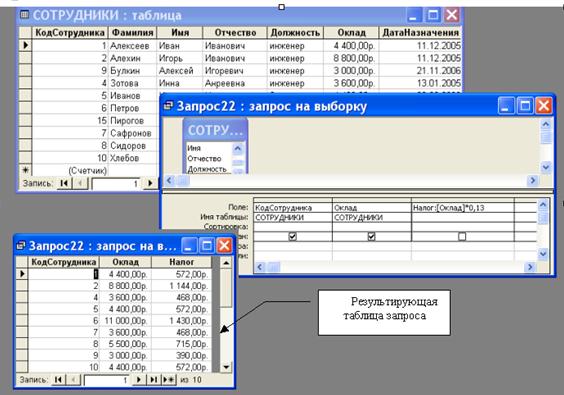
Рис. 35. Запрос с вычисляемым полем
Чтобы вводить формулу было удобнее, можно нажать на клавиатуре <Shift> + <F2>. Открывается диалоговое окно Область ввода для ввода формулы (рис.36).
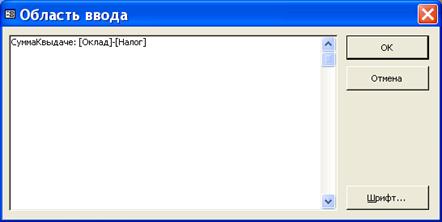
Рис. 36. Диалоговое окно Область ввода
Удобно пользоваться для ввода формул Построителем выражений (рис. 37). Для этого нужно щелкнуть правой кнопкой в поле ввода формулы и выбрать команду Построить. После этого строится выражение формулы, при этом почти все составляющие элементы формулы (имена полей таблиц, знаки математических операций и т.д.) выбираются с помощью мыши в диалоговом окне построителя выражений. Это позволяет свести к минимуму ошибки ввода.
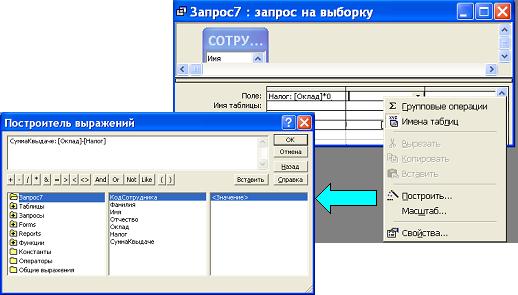
Рис. 37. Окно Построитель выражений
 2015-02-27
2015-02-27 565
565








